Comment libérer de la mémoire RAM sur Mac
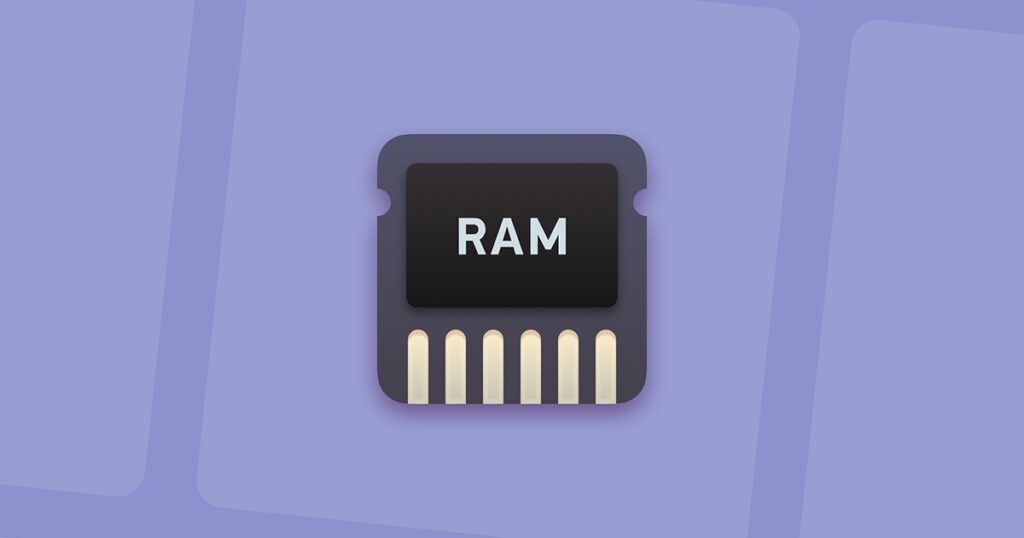
Si depuis un certain temps, vous constatez que votre cher Mac est plus lent que la normale, il se peut que vous soyez uniquement en train d’utiliser trop de mémoire RAM. En installant des applications et en en ayant d’autres fonctionnant en arrière-plan, peu à peu, il reste chaque fois moins de RAM libre. La bonne nouvelle ? Vous pouvez libérer de la mémoire RAM sur un ordinateur Apple, et ce n’est pas difficile. Ainsi, voici comment libérer de la mémoire RAM sur Mac en cas de besoin.

Sur ToutComment.com, nous vous disons comment libérer de la mémoire RAM sur Mac.Cela pourrait aussi vous intéresser : Pourquoi mon Mac se fige-t-il.
A lire aussi :
Comment convertir le BIOS hérité en UEFI sur un ordinateur ?
Étapes à suivre pour libérer de la mémoire RAM sur Mac :
1.
Vous aurez besoin de Xcode. Pour cela, ouvrez le Mac App Store et tapez “Xcode” dans la barre de recherche. Cliquez sur Entrée.

2.
C’est le premier résultat, Xcode. Cliquez sur le bouton gris qui dit “Gratuit“, puis sur le bouton vert qui dit “Installer application“.

3.
Tapez votre identifiant Apple et cliquez sur “Se connecter“. L’application commencera à se télécharger et vous pourrez libérer de la mémoire RAM sur votre Mac.

4.
Quand Xcode est téléchargé, ouvrez-le, acceptez les conditions, et entrez le mot de passe de votre Mac. Les composants s’installeront. Lorsque l’opération est terminée, fermez.

5.
Ouvrez Terminal (cherchez-le dans Applications ou dans Spotlight). Tapez “sudo purge” (sans les guillemets) et cliquez sur Entrée. Entrez de nouveau votre mot de passe et cliquez sur Entrée. Lorsque votre nom s’affiche de nouveau, c’est que le processus de libération de mémoire RAM est terminé.

Si vous souhaitez lire plus d’articles semblables à celui-ci, nous vous recommandons de consulter la catégorie Ordinateurs.
A lire aussi :
Top 5 meilleures applications pour contrôler votre ordinateur depuis votre téléphone Android














![StifleStand: masquer l'application iOS Kiosque dans un dossier [iPhone & Mac]](https://thebelt.info/wp-content/uploads/2020/11/StifleStand-150x150.jpg)